Как скачать приложение инстаграм на компьютер
Приветствую всех посетителей данного сайта, сегодня хочу продолжить тему про мессенджеры и поговорить, про набирающий с каждым днем популярность Instagram. Данная программа, наряду с WhatsApp и Viber пришлась по нраву огромному количеству пользователей смартфонов, которые любят много фотографировать. Приложение позволяет человеку делиться своими снимками с друзьями, родственниками, коллегами и другими пользователями Инстаграма. Таким образом, ваше фото, может с легкостью облететь весь мир. Программа максимально заточена для создания фото и позволяет, не выпуская смартфон из рук, сделать из обычной фотографии произведение искусства. Как вы уже, наверное, поняли, программа предназначается для мобильных устройств, но у многих пользователей возникает вопрос: «Как скачать Инстаграм на компьютер?» С данным вопросом мы сейчас попытаемся подробно разобраться.
Для чего устанавливать Instagram на ПК?
Как я уже говорил выше, изначально, приложение было выпущено для мобильных устройств. Но с приходом популярности, запросы пользователей начинают расти и многим уже недостаточно смартфона, например, для просмотра ленты фотографий или их скачивания. Поэтому, для многих, встает задача, найти и скачать инстаграм на компьютер. Ранее, приложение не имело версий для настольных ПК, но теперь с приходом Windows 10, любой пользователь может скачать программу в магазине Майкрософт или же по старинке, воспользоваться эмулятором для Android приложений и запустить программу через него. Я же вам хочу дать подробную инструкцию к действию двумя способами, чтобы вы понимали, как настроить инстаграм на компьютере.
Разработчики инстаграма, официально выпустили версию приложения для Windows 10. Это позволило всем пользователям, использующим мобильные устройства, планшеты и компьютеры c данной версией операционной системы, скачать Instagram бесплатно.
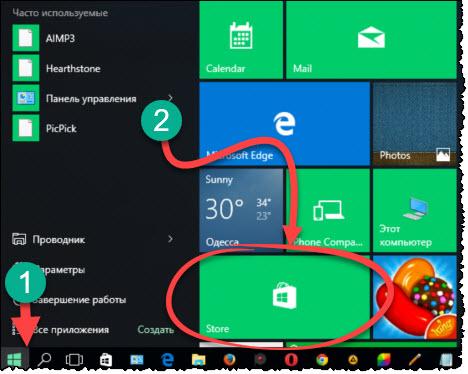
Чтобы скачать инстаграм на компьютер, достаточно перейти в магазин приложений Майкрософт.
В открывшемся окне магазина, найти строку поиска и ввести «Instagram».
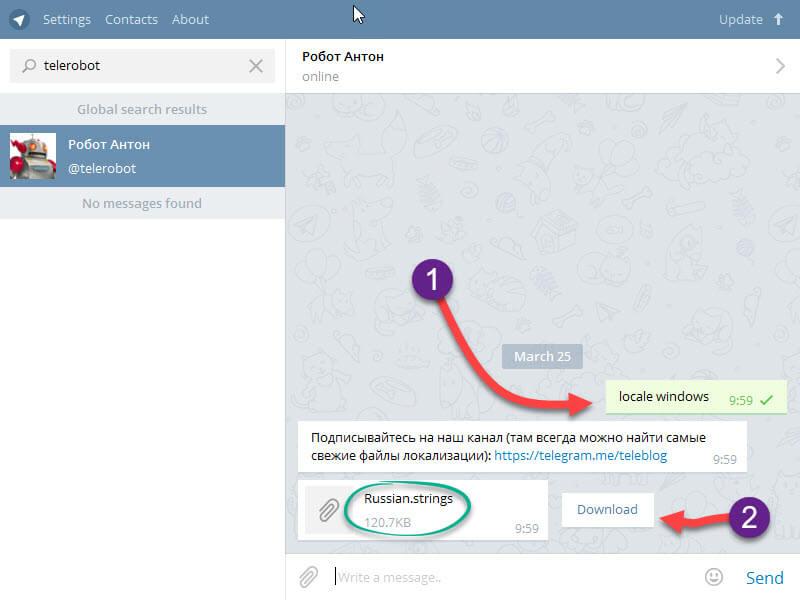
В результатах поиска, вы увидите нашу программу, нажимаем на нее, авторизуемся в магазине приложений и скачиваем мессенджер на компьютер.
Обратите внимание! Скачивать приложения в магазине Microsoft могут только пользователи с лицензионной версией Windows. А также пользователи, имеющие учетную запись в Майкрософт.Instagram можно легко и при этом бесплатно установить на компьютер при помощи эмулятора приложений для Android. Мы с вами воспользуемся достаточно популярной программой под названием BlueStacks.
Далее запускаем установку программы. Для этого щелкаем по скаченному файлу два раза и устанавливаем эмулятор. Процесс установки, программы стандартный, поэтому, вряд ли, вызовет сложности даже у начинающего пользователя.
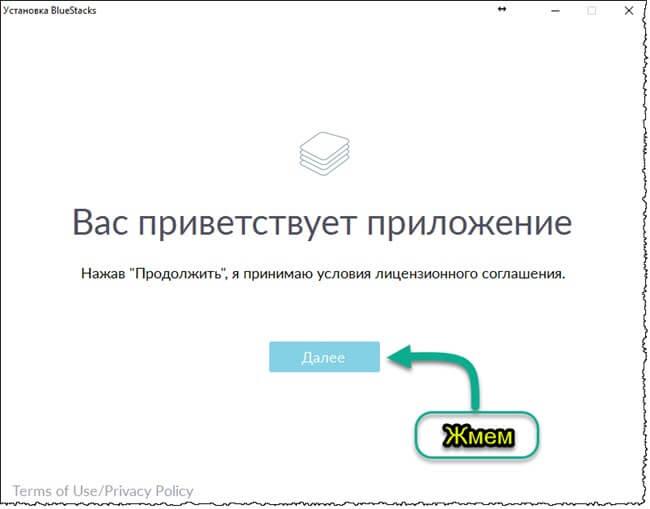
Изначально откроется окно приветствия, в нем жмем кнопку «Далее».
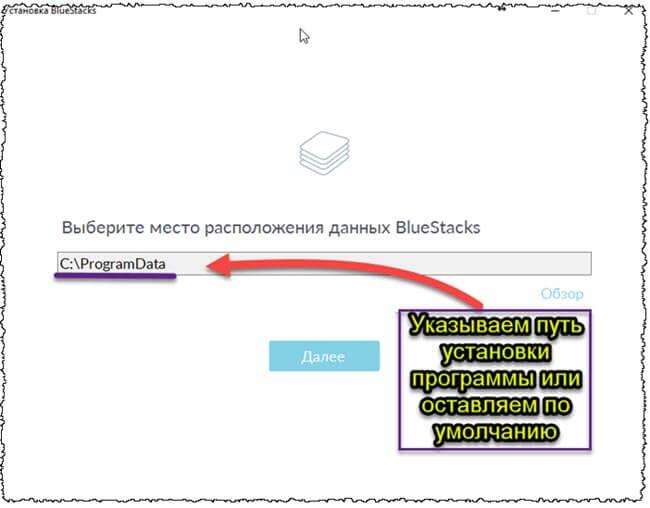
Следующим шагом необходимо выбрать путь установки эмулятора BlueStacks. На этом шаге у нас два пути, либо оставляем все как есть, либо указываем свой путь.

Далее установщик предлагает пользователю выбрать функции, которые будут доступны пользователю после установки программы. Галочки не снимать!

После жмем кнопку «Установить» и дожидаемся окончания установки программы эмулятора.
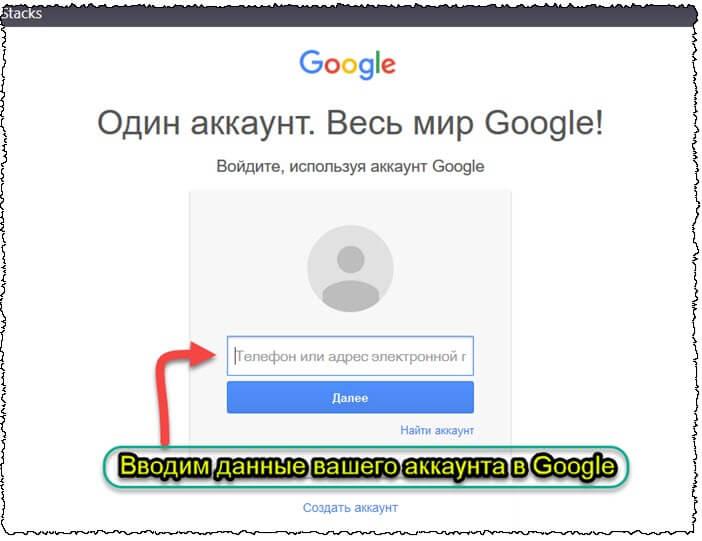
Далее запускаем BlueStacks, авторизуемся в системе с учетными данными аккаунта Google. Если вы не создавали себе аккаунт, то можете это сделать сейчас, нажав на кнопку «Создать аккаунт».
После авторизации, у вас в программе эмуляторе начнет загружаться операционная система Android. Здесь мы просто выполняем первый запуск и настройку системы, точно так же, если вы настраиваете новенький планшет или смартфон на андройде.

После всех настроек перед вами загрузится рабочий стол, на котором нужно нажать на иконку «Play Маркет».
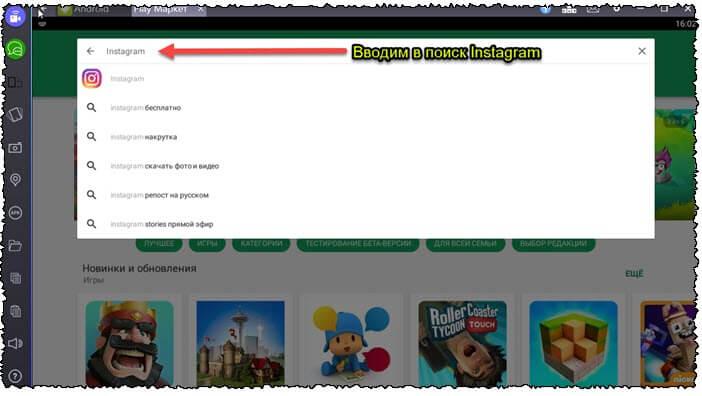
Откроется магазин приложений для Android. В строку поиска вводим Инстаграм и жмем «Enter»
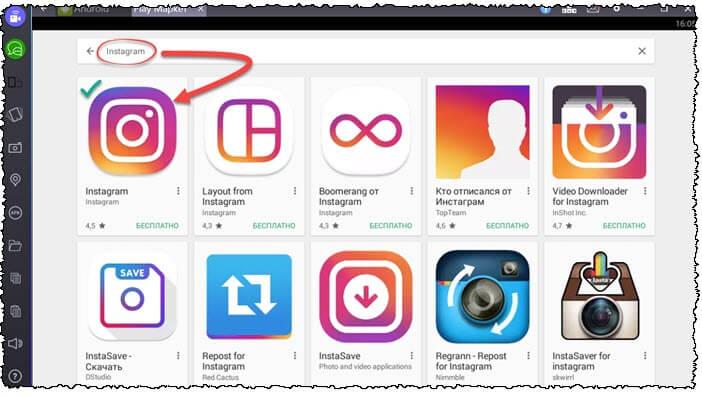
В результатах поиска выбираем нужное нам приложение (как правило будет находиться на первом месте).
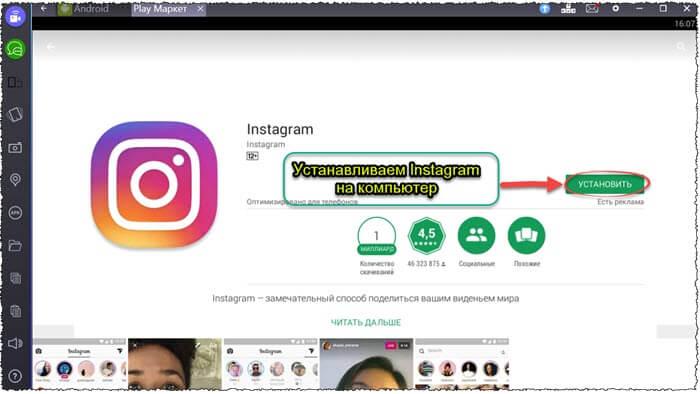
После того, как перешли на страницу с приложением жмем кнопку «Установить». Далее, приложение будет установлено. Это и есть второй способ, скачать Instagram на компьютер.
Подведем итоги.
Веб-версия Инстаграма отличается от мобильной ограниченным набором функций. В браузере пользователи могут искать и просматривать аккаунты, комментировать записи. Разберем, как бесплатно скачать Инстаграм на компьютер и использовать его в клиентских приложениях и эмуляторах Android.
Особенности Instagram на компьютере

Существует официальная версия Instagram для Windows 10, ее можно скачать в магазине Microsoft. Пользователи также могут открыть сайт соцсети и пользоваться веб-версией без скачивания. Возможностей в ней меньше, чем на смартфоне, отсутствуют некоторые функции: Директ и создание постов.
Больше функций предоставляют неофициальные клиенты Инстаграмма, такие как Ruinsta. Чтобы пользоваться соцсетью в полном объеме, нужно установить эмулятор Android и запустить в нем оригинальное приложение для смартфонов с интерфейсом на русском языке.
Официальное приложение Microsoft Store на базе Windows 10
Чтобы скачать Инстаграм на компьютер, зайдите на страницу в магазине Microsoft и нажмите на кнопку «Получить». Если на компьютере или ноутбуке есть веб-камера, получится делать снимки и добавлять их на страницу.
Для установки нужно иметь лицензионную версию Windows 10 с последними обновлениями.
Установка неофициальных клиентов на Windows
Если у вас более старая версия Windows, можно воспользоваться альтернативными вариантами.
Вариант 1: Ruinsta
Одно из популярных сторонних приложений для работы с Инстаграмом на ПК, совместимое со Windows версии XP SP3 и новее. У него удобный интерфейс, ориентироваться в новостной ленте легко. Пользователи могут:
Клиент доступен на официальном сайте Ruinsta. В программе нет автоматического сохранения данных, соединение происходит по защищенным каналам связи. Руинста делает подборку популярных каналов и предлагает их пользователю.
Вариант 2: Instapic

Приложение больше не разрабатывается и не поддерживается. Официальный сайт закрыт, и найти его можно только на сторонних ресурсах. Скачивая и используя Instapic, вы действуете на свой страх и риск. Среди возможностей есть создание нового аккаунта и добавление фотографий, проведение прямых трансляций.
Вариант 3: Grambler
В Gramblere можно добавлять видео и самостоятельно настраивать время публикации. У пользователей есть доступ к стандартным функциям:
- обработке фото;
- добавлению описаний и подписей;
- возможности загрузки фотографий.
Вариант 4: Webstagram
Сайт для сбора аналитики по аккаунтам в Инстаграме. Среди доступных функций:
- просмотр чужих профилей;
- скачивание контента.

Webstagram позволяет сэкономить время на поиск и сохранение контента.
Использование эмуляторов OC Android на Windows
Пользоваться всеми возможностями мобильной версии Инстаграма независимо от операционной системы можно с помощью эмулятора Android, например, Bluestaks. После установки войдите в аккаунт Google и запустите Play Market. Найдите Instagram, установите его и авторизуйтесь. Будет доступна свежая мобильная версия соцсети.

Официальная полная версия Инстаграм на компьютер есть только для Windows 10. На других операционных системах можно использовать альтернативные клиенты или эмуляторы Android.

Instagram — одна из самых популярных сетей по всему миру. В чем заключается ее смысл? Люди выставляют свои фотографии, обрабатывают их, делятся новыми снимками с друзьями и близкими, смотрят и оценивают работы других фотографов.
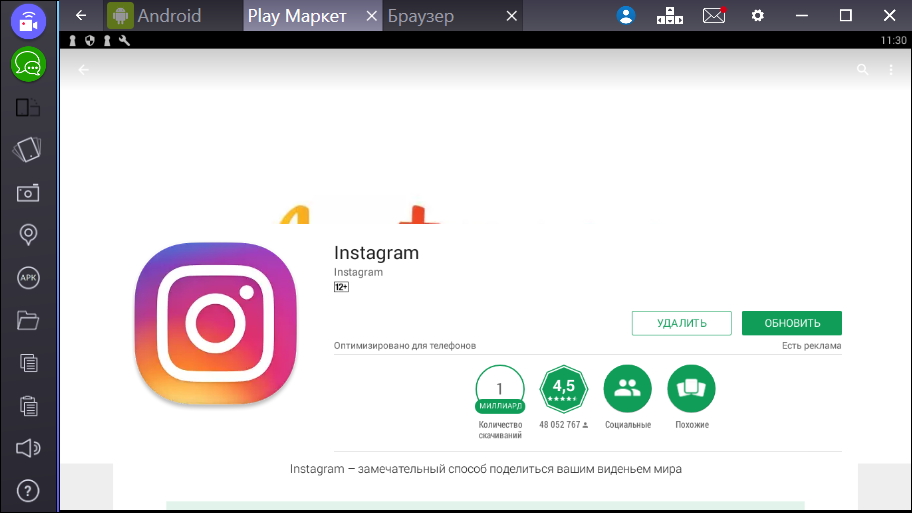
Инстаграм — социальная сеть, призывающая людей фотографироваться намного чаще, чтобы сохранить яркие моменты своей жизни в кадрах. Инстаграм — это приложение, в котором ты можешь делиться красотой мира без слов, приложение; приложение, в котором ты можешь передавать свои чувства и эмоции стройными композициями снимков. Сегодня мы расскажем вам о функционале этой программы, а также расскажем о нескольких способах, с помощью которых можно скачать приложение Инстаграм для компьютера.
Видео-обзор
Возможности приложения на ПК
Интерфейс
Что представляет собой новый, недавно поменявшийся, интерфейс Instagram? Пять разделов, навигация по которым осуществляется панелями в нижней части экрана. Первый раздел — «Лента Новостей», в которой пользователь может посмотреть фотографии других людей, оценить их, оставить комментарии, а также насладится просмотром Stories.
Второй раздел — поиск. В нем вы можете найти фотографии по хештегам, а также аккаунты. С недавним обновлением появилась возможность просматривать релевантные фотографии, истории и прямые эфиры (еще одно нововведение в социальной сети).
Третий раздел — публикация. В нем совершается съемка или добавление из галереи новых фото и видео, их обработка, обрезка, цветокоррекция. Последний этап — добавление хештегов, репост работы в другие социальные сети, описание публикации и тому подобное.
Четвертый раздел — уведомления. Здесь все просто — информация об оценках и комментариях на ваших публикациях и о действиях пользователей, на которых вы подписаны.
Пятый раздел — просмотр и настройка профиля. Тут вы увидите публикации вашего аккаунта, а также сможете настроить описание профиля или редактировать изображения.
Stories и прямые эфиры
Помимо обычных фотографий, теперь в Инстаграм можно выкладывать так называемые «Истории». Разработчики социальной сети предлагают людям делиться моментами из повседневной жизни, исчезающими через сутки после их добавления в приложение.
С появлением Историй добавились и прямые эфиры. Именно это нововведение повысило скачивания instagram. Вечные неисправности и низкое качество трансляций в Periscope и так изрядно надоели пользователям, а с появлением хорошего и оптимизированного прямого эфира в инстаграме Periscope и вовсе стал бесполезным
Как установить Instagram на компьютер: 4 способа
У этой социальной сети есть один недостаток — делать публикации в ней можно только через мобильное приложение. Однако есть несколько способов для использования данного приложения на компьютере. Приступим!
Способ 1. Установка клиента с сайта RuInsta
Клиент RuInsta — оптимальный способ использования инстаграма на компьютере. Всего несколько кликов — и вы сможете отправлять фотографии друзьям, переписываться с ними, обсуждать новые крутые снимки и истории.
Загрузить установщик RuInsta вы можете с нашего сайта. Запустите его и, следуя всем инструкциям, установите клиент. Инсталляция проходит быстро — всего несколько секунд, и вы сможете пользоваться своей учетной записью социальной сети и делиться новыми фотоснимками!
Способ 2. Загрузка Instagram при помощи эмулятора
В этом способе мы расскажем о том, как установить Instagram для компьютера при помощи эмулятора BlueStacks. Это очень полезная программа, позволяющая загружать на компьютер любые Android приложения в несколько кликов — полезно и удобно.
Требования к установке на компьютер
Чтобы бесплатно воспользоваться приложением, нужно проверить техническую совместимость. В отличие от ранних приложений Gramblr и RuInsta, получить доступ к Инстаграму сейчас, можно через эмуляторы. Такая версия не будет работать в активном режиме постоянно, а если пользователь «свернет» окно Bluestacks – выйдет из приложения вовсе.
Требования к установке эмулятора:
- ОС: не ниже Windows 7;
- оперативная память: от 2 Гб;
- свободного места на жестком диске: от 5 Гб;
- права администрирования;
- актуальные драйвера.

Другой, облегченный способ доступа к социальной сети – воспользоваться магазином приложений на Windows 10 и 8. Установить такую программу на компьютер можно в том случае, если версия операционной системы лицензирована. Будет установлена не мобильная версия, а именно компьютерная.
Приложение Инстаграм на компьютер редко обновляется, поэтому часто некорректно отображает данные, закрывается или не дает доступа к просмотру Ленты.
Загрузка через официальный сайт
Значит ли это, что в скором времени социальная сеть выпустит свое приложение? Пока официальной информации не поступало, но стоит следить за следующими обновлениями.
Чтобы скачать мобильную версию Инстаграм на компьютер:
Преимущество такой версии в быстром доступе с помощью рабочего стола. Это ярлык сайта, который назван в коде «Приложение», с иконками и ссылкой на главную.
Установка на Windows 10
Стандартное приложение Instagram может работать нестабильно. Зависит от текущего обновления и типа устройства.
Введя в поиске магазина название приложения, появится первая версия. Её функции – просмотр ленты и выполнение тех же задач, что и в браузерной версии. Но пролистав дальше, появится «Instagram Uploader».
Это утилита, с помощью которой можно просматривать ленту, загружать публикации и редактировать описание к ним. Недостаток – нельзя переходить на свою страницу, в настройки. Доступ к фотографиям возможен через аккаунт Microsoft, с подключенным Google Drive.
Как скачать Инстаграм на компьютер с Windows 10:
Такая версия подойдет тем, кому не нужен Директ, а только публикация изображений. Чтобы воспользоваться репостами, сохранять Истории и накручивать подписчиков – пролистать каталог Store.
В приложениях от Microsoft доступна авторизация с помощью Facebook. Подключение будет выполнено через Internet Explorer.
С помощью эмулятора Android – APK
Эмуляторы мобильных операционных систем предназначены не только для Инстаграма, но и других приложений. Можно установить для Windows 7, 8, и 10.
Корректная работа эмулятора возможна только в том случае, если устройство соответствует рекомендуемым техническим требованиям. Эмулятор Инстаграма Bluestacks полностью повторяет мобильную версию социальной сети.
Чтобы установить Instagram:
В последнем случае, скачивая программу Инстаграм на компьютер, пользователь получит регулярные обновления. Для работы с эмулятором необходим профиль в Google.
Как скачать и установить Инстаграм на компьютер:
- Зайти на официальный сайт Bluestacks – скачать последнюю версию.
- Установить на компьютер, используя подсказки и выбрав место для хранения файлов.
- Авторизоваться в системе с помощью существующей учетной записи в Google или создать новую.
- Откроется рабочий стол – иконка Play Market.
- Перейти в магазин – ввести в поиске название социальной сети.
- Установить – Авторизоваться в Instagram.
Используя отдельный APK-файл, пользователь сможет установить любую версию. Например старая версия.
В настройках эмулятор есть пункт: «Установить приложение» и поиск по внутреннему хранилищу компьютера.
Чтобы воспользоваться APK-файлом:
Эмулятор работает только при подключении к Интернету. Доступно добавление фотографий, создание Историй, комментарии и лайки. Создать публикацию с видео или фото на компьютере можно через раздел: Хранилище Windows или установить на Bluestacks Total Commander.
Адаптированные расширения для браузера
Расширение для браузера – это инструмент, который откроет Инстаграм в мобильной версии. Популярная платформа для размещения дополнений – Google Chrome.
В каталоге магазина расширений можно найти направленные на одну задачу или выполняющие сразу несколько:
Немногие расширения открывают полный доступ к социальной сети, включая Директ. Такой Инстаграм для компьютера предложен на русском и английском (в зависимости от настроек пользователя).
Необычное расширения для Google Chrome – Веб Instagram
Как скачать мобильную версию Инстаграма на компьютер:
Отличительные особенности Инстаграма на компьютере
Не рекомендуется доверять сайтам, которые предлагают скачать файл в формате «exe», особенно – вводить данные от учетной записи.
Также, не рекомендуется использовать одновременно несколько программ или расширений. Система безопасности социальной сети реагирует на любые входы и выходы, осуществленные не из-под мобильного приложения.
Это может привести к блокировке или деактивации аккаунта.
Как скачать Инстаграм на компьютер решать вам, но проще всего войти в социальную сеть с помощью программного кода. Формат кода страницы позволяет публиковать фото и видео, писать комментарии, ставить лайки. Но, как и в многих расширениях, приложениях – доступа к личной переписке нет.
Читайте также:


